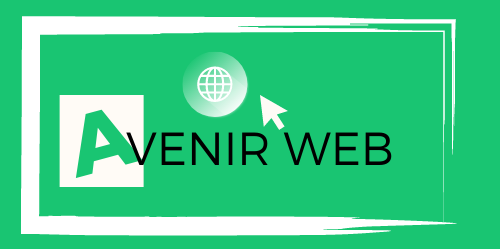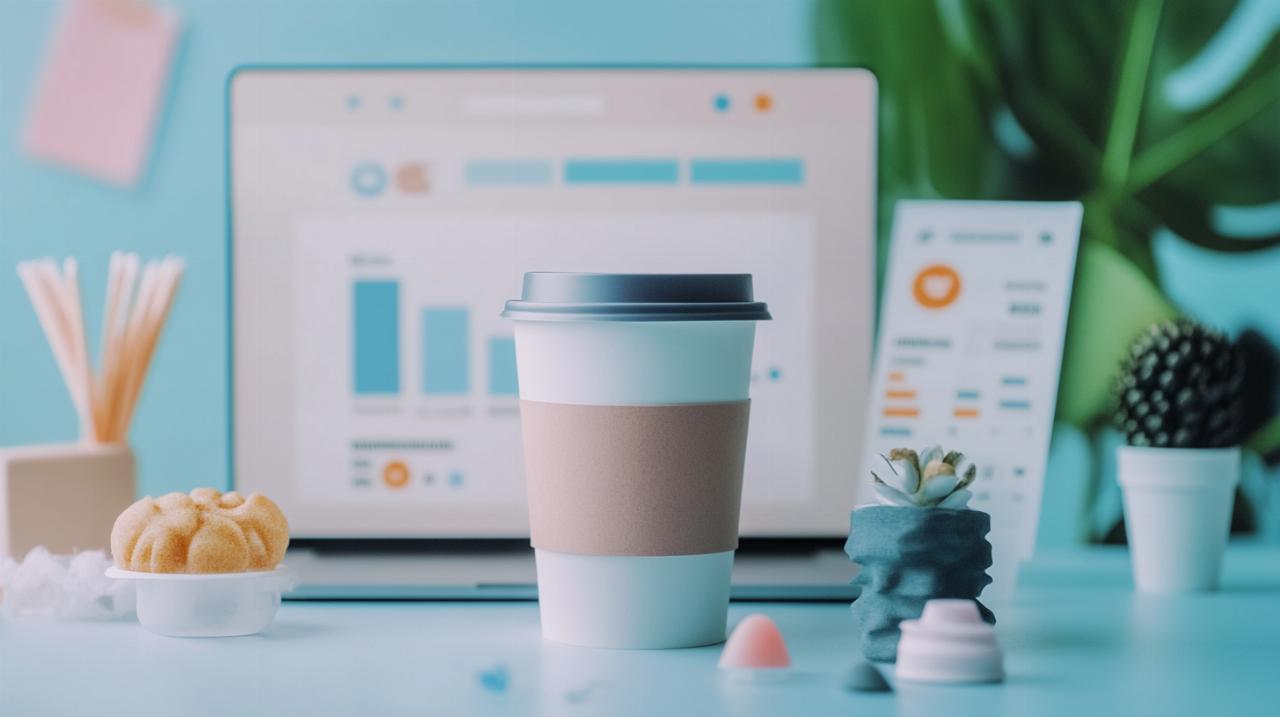De nombreuses erreurs peuvent s’afficher sur un site internet pour diverses raisons. L’erreur 500 est une erreur de serveur interne qui se rencontre généralement sur les sites WordPress et autre. Souvent, elle s’affiche lorsque le serveur qui héberge le site rencontre un problème interne inattendu. Comment détecter cette erreur et comment la réparer ? Découvrez cela dans cet article.
Désactiver ou supprimer le plugin problématique
L’erreur 500 sur un serveur web représente un code statut http indiquant un dysfonctionnement sur le serveur du site internet. Dans certains cas, un plugin peut être à l’origine de l’affiche des erreurs WordPress comme l’erreur 505. Si vous n’avez aucune information quant à l’origine de ce problème vous pouvez soit désactiver le plugin ou soit le supprimer. Si vous choisissez de le désactiver, il vous faudra vous connecter au tableau de bord WordPress afin d’accéder aux plugins installés. À ce niveau vous pourrez facilement désactiver le plugin à l’origine du problème et rafraîchir votre site web pour qu’il soit fonctionnel.
Recourir à File Manager ou FTP
Pour réparer une erreur 500 Internal Server Error, vous pouvez passer par votre gestionnaire de fichiers (file manager) qui se retrouve au niveau de panneau de contrôle. L’utilisation d’un client FTP de type FileZilla peut également faire l’affaire. Ici également, il s’agira de rechercher le plugin responsable du problème, de le désactiver ou de le supprimer.
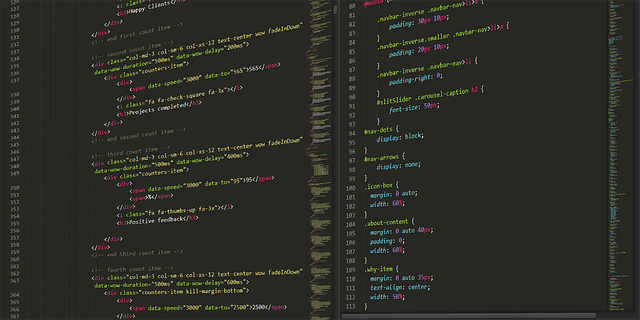
Désactiver ou supprimer un thème
L’erreur 500 Internal Server Error peut également résulter de l’un des thèmes du site WordPress. Vous pouvez alors essayer de modifier votre thème, soit en passant par le tableau de bord WordPress, soit via php MyAdmin. Dans le premier cas, il suffit d’accéder à la section Apparence où se retrouvent les thèmes. Activer alors un autre thème en lieu place du précédent. Si votre opération réussit, le lien de votre site apparaît et vous pourrez l’utiliser. Avec phpMyAdmin, l’opération s’effectue avec l’édition de votre base MySQL, il suffit de rechercher un thème et s’y insérer les valeurs d’au moins deux champs.
Vérification du fichier .htaccess
Lorsque le fichier .htaccess est corrompu, il peut être à l’origine d’une erreur 500. Pour régler le problème, il suffit simplement de créer un nouveau fichier .htaccess grâce à votre gestionnaire de fichiers ou à partir d’un client FTP. Allez ensuite dans le répertoire racine relatif à votre site WordPress puis procédez à la recherche et à la suppression du fichier .htaccess en le renommant. Il s’en suivra ensuite la création du nouveau fichier par utilisation d’un code de WordPress. Il s’agit d’une requête SQL, le request filename. Pour terminer la création, il faudra cliquer sur le bouton « Save » et le problème est réglé.
Renforcer les limites de PHP
L’insuffisance des valeurs de PHP peut être à l’origine de l’erreur 500 Internal Server Error. En effet, ces erreurs surviennent lorsque la limite au niveau de PHP ne permet pas de gérer les plugins et scripts qui en demandent une grande quantité pour être fonctionnels ainsi que les requêtes lancées sur le site. Les valeurs de PHP doivent donc être augmentées. Aussi, le manque de mémoire alloué à votre WordPress peut également générer une erreur. Il convient également d’augmenter la mémoire du site web.
Recourir au débogage WordPress
Le système de débogage de WordPress a la capacité de résoudre une erreur 500. Recourir à cette solution revient à modifier le fichier wp-config.php situé à la racine de votre site. Il suffira ensuite de rafraîchir votre site puis de procéder à l’ouverture de votre gestionnaire de fichiers.